Записать тиф это как
Стандартом де-факто для записи статичных изображений в цифровых фотокамерах стал формат JPEG. Однако во многих аппаратах предусмотрена возможность сохранения снимков в форматах RAW и TIFF. Давайте разберемся, можно ли получить какие-либо преимущества при использовании этих форматов.
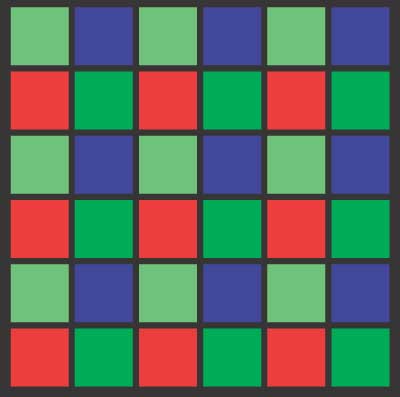
Рис. 1. Наиболее распространенная схема расположения светофильтров в светочувствительных сенсорах современных цифровых фотокамер
Основные стадии преобразования изображения на пути от объектива камеры до светочувствительного сенсора показаны на рис. 2. Как можно видеть, светочувствительный сенсор камеры фиксирует монохромное изображение: каждый его пиксел имеет лишь одну координату (яркости). Запечатленный сенсором камеры образ кадра (на рис. 2 справа) является неким полуфабрикатом, на основе которого формируется полноцветное изображение. Подобное преобразование (demosaic) представляет собой довольно сложную процедуру: используя замысловатые алгоритмы интерполяции величин яркости большого количества соседних пикселов, процессор камеры рассчитывает значения координат недостающих цветовых каналов для каждого пиксела изображения.
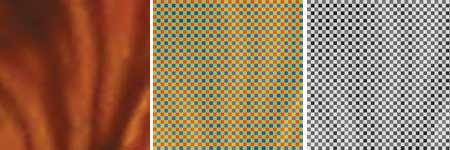
Рис. 2. Проецируемое объективом цифровой камеры исходное изображение (слева) проходит через мозаичную систему светофильтров (результат в центре) и в виде монохромного образа (справа) фиксируется светочувствительным сенсором
1 Существуют и трехслойные сенсоры (их разрабатывает и производит компания Foveon), каждый пиксел которых считывает яркостный сигнал одновременно по трем каналам (RGB). Однако подобные сенсоры еще не получили широкого распространения.
Что происходит внутри камеры
Здесь необходимо отметить важный момент: получение RAW это не какая-то специфическая процедура, а промежуточный этап обработки изображения, который выполняет любая цифровая фотокамера. Другое дело, что далеко не все модели камер позволяют сохранить образ кадра на сменном носителе в виде RAW-файла.
Следующий шаг преобразование полученного образа в полноцветное изображение (demosaic). После этого изображение обрабатывается шумоподавителем и подвергается цветовой коррекции в соответствии с настройкой баланса белого, установленной в момент съемки. В зависимости от использованного режима сюжетной съемки, пользовательских установок и заводских предустановок камеры может выполняться и дополнительная обработка, например фильтрами повышения резкости (либо размытия), а также путем коррекции яркости, контраста и цветовой насыщенности.
После всех этих процедур изображение конвертируется в стандартный 8-битный формат 2 и (в том случае, если в настройках был выбран размер кадра, отличающийся от физического разрешения аппарата) выполняется ресэмплинг. Полученное изображение дополняется заголовком (в формате Exif или P.I.M.), содержащим информацию о камере, ее настройках в момент съемки, дате и времени съемки и т.п. Если сохранить снимок в таком виде, то мы получим на выходе файл формата TIFF. В том случае, когда камера сохраняет снимки в формате JPEG, изображение перед записью подвергается сжатию, степень которого зависит от установленного в настройках уровня качества: чем выше качество, тем меньше сжатие.
2 8 бит на цветовой канал, или 24 бита RGB.
JPEG, TIFF и RAW: объективный взгляд
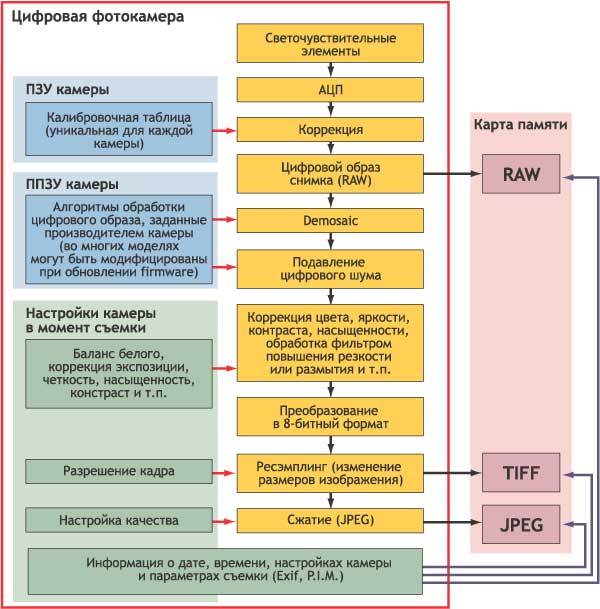
Рис. 3. Схема операций, выполняемых цифровой камерой при съемке изображения
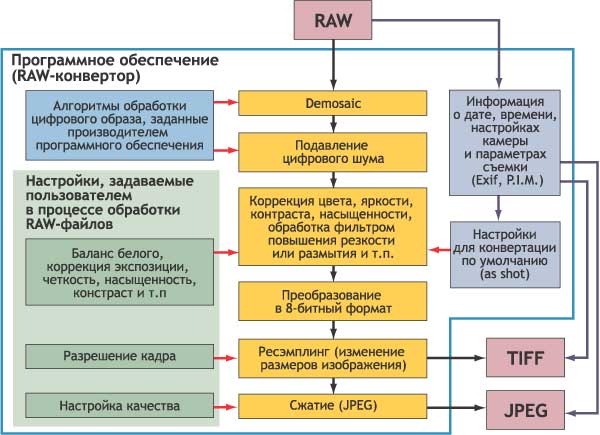
Рис. 4. Схема выполнения операций по обработке изображения в случае записи полученных кадров в файл формата RAW

Рис. 5. В Photoshop CS имеется штатный модуль (plug-in) универсального RAW-конвертора, позволяющий работать с RAW-файлами различных цифровых фотокамер (на данный момент поддерживается более 80 моделей фотоаппаратов ведущих производителей). В диалоговом окне этого модуля предусмотрена возможность управления огромным количеством настроек, а также предварительного просмотра изображения в произвольном масштабе
Если проводить аналогию с традиционной аналоговой фотографией, то JPEG и TIFF можно сопоставить с готовыми фотокарточками из мини-лаба, а RAW с исходными негативами. Хотя такое сравнение весьма приблизительно, оно позволяет понять принципиальное различие между рассматриваемыми форматами файлов.
Кроме того, запись в RAW позволяет фотографу не думать о многочисленных настройках меню камеры в процессе съемки (а при фотографировании движущихся объектов или быстром изменении условий освещенности манипулировать настройками бывает просто некогда) и целиком сконцентрироваться на творческих задачах. По большому счету при съемке в RAW не важно, какие значения баланса белого, чувствительности, яркости, контраста, четкости и пр. установлены в меню фотоаппарата любой из этих параметров можно будет легко изменить уже после съемки. Пожалуй, единственное, что остается целиком на совести фотографа (или автоматики камеры), это правильный выбор выдержки, диафрагмы и точки фокусировки.
Вполне вероятно, что многие читатели возразят: ведь JPEG и TIFF тоже можно обработать в любом графическом редакторе, скорректировав нежелательные последствия ошибочно установленных настроек. Конечно, это так, но необходимо учитывать, что любое воздействие на изображение, записанное с разрядностью 8 бит на цветовой канал в JPEG или в TIFF, регулировка уровней, тональных кривых, яркости, контраста, насыщенности и пр. неизбежно приводит к уменьшению количества полутонов, то есть к безвозвратной потере части полезной информации. Как следствие, появляется ступенчатость на плавных тональных переходах (более или менее явная в зависимости от степени воздействия) и, что еще хуже, возникают цветовые искажения, наиболее заметные в области нейтрально-серых и телесных оттенков.
В RAW-файл образ кадра записывается с той разрядностью, с которой он был оцифрован АЦП камеры. Во многих современных моделях цифровых фотокамер используются 10- и 12-битные АЦП, и соответственно образ кадра в RAW записывается с более высокой разрядностью, нежели стандартный JPEG или TIFF. Именно поэтому даже в результате серьезных манипуляций над RAW-файлом можно получить на выходе 8-битный JPEG или TIFF без потери полутонов. Например, величину экспозиции снимка, записанного в виде 12-битного RAW-файла, можно задним числом скорректировать в пределах ±2 EV без потери деталей в плавных тональных переходах! Согласитесь, впечатляющая возможность.
Для подтверждения вышесказанного можно привести конкретный пример. Снимок на рис. 6 был сделан при свете лампы накаливания, но по ошибке в настройках камеры была выбрана неверная установка баланса белого (соответствующая дневному свету). При съемке в JPEG получился результат, показанный слева: как и следовало ожидать, на нем наблюдается явный избыток красного и оранжевого. Обработав исходный JPEG в Photoshop (была задействована функция Match Color, а также выполнена ручная регулировка цветового баланса и тональных кривых), удалось достичь некоторых улучшений (результат в центре). Однако из-за потери полезной информации в процессе этих преобразований появились заметная ступенчатость и синеватый ореол на границах теней.
Рис. 6. Снимок, сделанный с неправильной установкой баланса белого. Слева JPEG, записанный камерой; в центре этот же JPEG, обработанный в Photoshop. При съемке в RAW досадную ошибку можно исправить двумя щелчками мыши (выбрав правильную настройку в RAW-конверторе) и без ущерба для качества (результат справа)
Среди пользователей цифровых камер широко распространено мнение, что работа с RAW-файлами трудоемка и требует значительных затрат времени. Однако это не более чем заблуждение. Вручную контролировать процесс конвертации каждого RAW-файла вовсе не обязательно: большинство современных RAW-конверторов позволяют обрабатывать снимки в пакетном режиме в соответствии с настройками камеры, установленными на момент съемки. Подобным образом можно получить точно такие же файлы (JPEG или TIFF), которые сохранила бы ваша камера в обычном режиме. Времени на это потребуется совсем немного: например, конвертация сотни 4-мегапиксельных RAW в файлы формата TIFF даже на относительно слабом ПК занимает порядка 10 минут.
При правильной установке экспозиции, баланса белого и прочих параметров разница между кадрами, сохраненными непосредственно в JPEG (или в TIFF) и преобразованными в соответствующие форматы из RAW-файлов при помощи программных средств, может быть и вовсе не заметна. Однако при съемке контрастных сцен и окрашенных в яркие цвета объектов допуски к точности подбора параметров съемки становятся значительно более жесткими, и в подобных случаях можно легко ошибиться с выбором правильной экспозиции вот тогда-то возможность записи в RAW окажется как нельзя кстати.
Просмотрев результаты, полученные после пакетной конвертации, можно отобрать те кадры, которые представляют определенную ценность, но в силу тех или иных обстоятельств были сняты с техническим браком. Разумеется, над подбором оптимальных настроек для этих кадров придется поработать вручную, однако и конечный результат в этом случае будет выгодно отличаться от полученного после обработки этих же снимков, записанных камерой в JPEG или в TIFF.
У многих читателей может сложиться представление о формате RAW как о некоем чудодейственном средстве, позволяющем возвращать к жизни любые загубленные снимки, но это не совсем так. Возможности по обработке RAW-образов тоже ограниченны и зависят от технических характеристик сенсора и АЦП камеры.
Например, при съемке высококонтрастных сюжетов или при ошибочном выборе экспозиции может возникнуть так называемый эффект ограничения (clipping) иначе говоря, некоторые области изображения окажутся слишком темными или чересчур яркими для элементов светочувствительного сенсора. В результате данные области будут восприняты сенсором как однородные черные или белые пятна, лишенные каких-либо деталей. Вполне понятно, что никакие программные средства не помогут проявить те детали, которые были безвозвратно потеряны сенсором камеры (а следовательно, отсутствуют в исходном цифровом образе кадра).
Теперь рассмотрим такой фактор, как объем получаемых файлов. Наиболее экономичным из рассматриваемых форматов является JPEG. Типичный размер 4-мегапиксельного JPEG, сохраненного с максимальным качеством, колеблется в пределах 1,8-2,5 Мбайт (конечно, в зависимости от конкретного сюжета разброс может быть гораздо больше рис. 7). Объем изображений, сохраненных в формате TIFF, ужасающе огромен: например, 4-мегапиксельный снимок занимает почти 12 Мбайт, а 8-мегапиксельный целых 24. Даже при установке минимальной степени компрессии (то есть максимального качества) объем файла формата JPEG получается в 5-6 раз меньше аналогичного по разрешению TIFF.

Рис. 7. Объем файла формата JPEG может варьироваться в широких пределах в зависимости
от запечатленного на снимке сюжета. Оба представленных кадра были сделаны на одной камере
с одинаковыми настройками (разрешение 2272Ѕ1704 пиксела, наилучшее качество). При этом файл с одним изображением (слева) занимает всего 1070 Кбайт, а с другим уже 3523 Кбайт (почти столько же, сколько и сохраняемый данной камерой RAW)
Несколько слов о различии качества изображений, сохраненных в TIFF и в JPEG. Широко распространено убеждение, что TIFF однозначно лучше JPEG, и что если есть возможность сохранять в TIFF, то лучше ею воспользоваться ради сохранения качества изображения. Однако, как показывает практика, при сохранении снимков в JPEG с минимальной степенью сжатия качество изображения столь незначительно отличается от несжатого снимка, что целесообразность принесения огромных объемов памяти в жертву малому приросту качества становится весьма сомнительной. Конечно, есть отдельные сюжеты, на которых разница между TIFF и JPEG (даже с минимальным сжатием) будет критичной. Однако в практике фотолюбителя такие снимки составляют единицы (если не десятые доли) процента от общего количества отснятых кадров.
Кроме того, нельзя не учитывать и тот факт, что именно JPEG стал в настоящее время фактическим стандартом хранения статичных изображений в электронном виде. Работу с файлами формата JPEG поддерживают многие бытовые и компьютерные устройства DVD-проигрыватели, фотопринтеры, КПК, медиаплееры и пр. Например, распечатать файл формата JPEG непосредственно с флэш-карты можно на любом современном фотопринтере с функцией автономной печати, а для того, чтобы вывести изображение из TIFF, потребуется задействовать компьютер.
Выводы
- Распространенное среди начинающих пользователей мнение, что при записи как в TIFF, так и в RAW информация о кадре записывается без потерь, является в корне неверным. Как было показано выше, образ кадра без потерь сохраняется только в RAW.
- Возможность сохранения снимков в TIFF с практической точки зрения является бесполезной функцией цифровой фотокамеры по двум причинам. Во-первых, такие файлы имеют значительно больший объем по сравнению с JPEG и даже с RAW. Во-вторых, с точки зрения фотолюбителей файлы формата TIFF по качеству изображения очень незначительно отличаются от JPEG, сохраненных с минимальным сжатием.
- Хотя RAW-файлы имеют больший объем по сравнению с JPEG, меньшее количество RAW-кадров, умещающихся на том же носителе, с лихвой компенсируется поистине огромными возможностями послесъемочной обработки, в том числе по исправлению ошибок, допущенных как самим фотографом, так и автоматикой камеры. В итоге это позволяет получить максимально качественные (с технической точки зрения) снимки при минимальных усилиях. Кроме того, в сложных случаях формат RAW может оказаться даже более экономичным: например, можно сохранить один RAW-файл вместо трех JPEG, сделанных в режиме брэкетинга по экспозиции.
- При работе с RAW-файлами вовсе не обязательно тратить время на выбор настроек для каждого кадра вручную: при правильных установках экспозиции и баланса белого снимки можно преобразовать в JPEG или в TIFF в пакетном режиме, используя настройки по умолчанию (выбранные в меню камеры на момент съемки).
- Функция сохранения RAW-файлов является несомненным достоинством цифрового фотоаппарата, поскольку позволяет фотографу наиболее полно реализовать потенциальные возможности камеры даже в случае, когда были неверно выбраны настройки или была допущена ошибка при выборе экспозиции.
- Возможности манипуляции RAW-образами имеют свои ограничения, обусловленные техническими характеристиками камеры, в частности реальным диапазоном чувствительности элементов сенсора и разрядностью АЦП. По этой причине не стоит рассчитывать на то, что всегда, даже путем весьма изощренной программной обработки RAW-образа, можно будет получить изображение удовлетворительного качества, если во время съемки были допущены грубые фотографические ошибки (наиболее типичной из них является установка слишком большой или малой величины экспозиции).
Здравствуйте, Друзья! В этой статье познакомимся с форматом TIFF. Коротко расскажу что это за формат, чем открыть tiff файлы и как с ними работать. Формат TIFF (Tagged Image File Format) — формат для растровых изображений. Особенностью (по крайней мере для меня) является то, что в одном TIFF-файле может хранится несколько изображений. При просмотре вы открываете один файл и внутри его листаете страницы (изображения/рисунки). Лично этим пока не пользовался, но на работе один раз столкнулся с этим форматом. Прислали 3 изображения в одном TIFF-файле. Оказалось очень удобно. Ничего не потеряется и пересылать нужно не 3 а 1 файл. Это как файлы в архиве, но для их просмотра не нужна распаковка.
Открытие TIF-файла.
Самое простое решение это Средство просмотра фотографий Windows

Внизу, чуть выше кнопок управления располагаются кнопки для смены страниц (изображений). Можно удобно открыть и просмотреть TIFF-файл.
Права на формат TIFF принадлежат Adobe, поэтому скорее всего большинство продуктов этого гиганта открывают формат TIFF.
Еще открыть TIF-файлы можно с помощью свободно распространяемых программ:
На последней остановимся подробнее так как мы его будем использовать в работе.

Мне нравится использовать портативные версии. Скачиваю или Standart или Extended так как у них All Language. (есть русский язык).

Заходим в распакованную папку и запускаем XnView.exe


Если файл многостраничный, то появится информационное окошко с подсказкой, как листать эти самые страницы

Открытый TIFF-файл в XnView выглядит следующим образом. Листать странички можно клавишами Page UP и Page Down на клавиатуре или кнопки в панели инструментов показанные на рисунке ниже
XnView при необходимости можно сохранить любой рисунок в формате TIFF.
При сохранении JPG файла в формате TIFF размер увеличился с 80 КБ до 1 МБ. Больше чем на порядок. При сжатии многостраничного TIFF файла размером 10 МБ размер уменьшился приблизительно на 10%.
Рекомендуют сохранять в формате TIFF изображения для печати с четкими линиями и однотонной заливкой.
Создание многостраничного TIFF-файла?


Файл создается моментально.


Разработка многостраничного TIFF?
У вас есть многостраничный TIFF-файл и нужно его разделить на отдельные файлы с изображениями. Открываем его в XnView и переходим по пути


Через пару секунд файлы будут извлечены в указанную папку


Каждое изображение из многостраничного TIFF-файла откроется в новой вкладке.

Можно поработать с нужным и сохранить его, а после, все закрыть.
Заключение
Благодарю, что поделились статьей в социальных сетях. Всего Вам Доброго!

Основное назначение файлов с форматом TIFF. Программы для открытия и конвертации изображений. Главные отличия от форматов JPG и RAW.
Выбор оптимального формата для графических изображений напрямую связан с назначением фотографий. Если речь идет о любительской съемке и не предвидится серьезной обработки, то можно ограничиться стандартным JPG. Однако, ситуация совершенно другая, если изображения подвергаются профессиональной обработке – в таком случае необходим сырой материал без каких-либо потерь в качестве. В данной ситуации стоит сделать выбор в пользу более надежных форматов: TIFF и RAW.
В этой статье мы подробно изучим формат TIFF, его свойства, а также какие программы для просмотра и конвертации можно использовать. Формат позволяет сохранять изображения в разных цветовых пространствах, не теряет качество после всех обработок. С этим связан самый большой минус – файлы формата TIFF имеют размер в разы больше файлов JPEG и даже RAW.
Формат TIFF – что за файлы и для чего нужны

Так что это такое – формат TIFF и в чем его основные особенности?
TIFF (Tagged Image File Format) – формат графических изображений, относящийся к группе растровых. Данный формат широко используется в полиграфии, является самым распространенным форматом для печати. TIFF – разработка корпораций Aldus и Microsoft для интеграции с языком программирования издательских систем PostScript. Нынче владельцем лицензии на стандарт является Adobe Systems.
Главной особенностью формата TIFF является хранение изображений с большой глубиной цвета. По сути, TIFF — это JPEG без сжатия и его основные достоинства могут оценить только опытные графические дизайнеры и фотографы.
Программы для работы с файлами формата TIFF

В интернете можно найти огромное множество программ для работы с TIFF – это различные программы для просмотра, редактирования, а также конвертации в другие форматы хранения.
Условно, список программ можно разделить по операционной системе, на основе которой работает программа:
- Microsoft Windows Photos — программа для просмотра, редактирования и тегирования цифровых изображений и видео
- Microsoft Windows Photo Viewer — компонент Windows, средство просмотра изображений
- CorelDRAW Graphics Suite — графический редактор
- ACD Systems ACDSee — коммерческая программа для просмотра и управления коллекцией изображений
- Nuance OmniPage Ultimate — Мгновенная конвертация документов в редактируемые файлы
- Apple Preview — программа для просмотра файлов в среде macOS
- Roxio Toast — это комплекс инструментов для работы с мультимедиа на устройствах Mac
Важно. После покупки спецификации формата TIFF корпорацией Adobe Systems, часто звучат прогнозы о постепенном смещении формата PSD, который используется в программе Adobe Photoshop и также является многослойным.
Конвертация TIFF файлов
Чаще всего преобразовать TIFF в PDF необходимо, когда речь идет о различных текстовых документах, которые были отсканированы в файл TIFF. Поэтому пользователи не всегда доверяют онлайн-конвертерам. Это связано с тем, что онлайн формат предусматривает обработку файла на стороне веб-сервера. Рассмотрим десктопный конвертер TIFF to PDF Converter, который очень прост в установке и пользовании. Скачать программу можно по ссылке. Основной недостаток данной программы – не предусмотрен интерфейс на русском языке.
Как объединить несколько файлов TIFF в один
Достоинство формата TIFF — возможность объединения нескольких изображений в один файл. Это очень удобно при отправке и хранении файлов.
Как объединить TIFF файлы в один за пару кликов?
Удобная утилита TIFFCombine быстро справится с объединением нескольких страниц в один файл TIFF. Программа очень простая в использовании, имеет интуитивно понятный интерфейс. Все, что нужно – скачать и установить программу. Работа в данной программе не вызывает никаких затруднений.
Как создать многостраничный файл TIFF: видео
В дополнение к описанию формата TIFF и его возможностей прикрепляю ссылку на видео, где демонстрируются тонкости работы с файлами TIFF. Также в данном видео есть подробная инструкция по созданию многостраничного TIFF файла.
Все растровые графические редакторы, даже самые простые, способны сохранять изображения в разных форматах. Классический Paint предлагает на выбор шесть форматов, Adobe Photoshop и другие профессиональные инструменты – десятки. Но к чему такое огромное количество форматов, если можно обойтись всего лишь несколькими, и почему до сих пор не разработан единый формат, снимающий все ограничения и трудности, возникающие при работе с изображениями разных типов?
Ответ звучит довольно просто – каждый из форматов обладает своим уникальным, а порою и взаимоисключающим набором особенностей, позволяющим использовать изображение в определенной сфере с максимальной эффективностью. Таков, к примеру, формат TIFF или TIF, о котором мы сегодня и будем говорить. С этим весьма примечательным во многих отношениях форматом вам, наверное, приходилось сталкиваться не раз, но, скорее всего, вы не задумывались о его особенностях и преимуществах, равно как и не задавались вопросом, чем открыть TIFF.
TIFF – что это за формат
И всё же, для чего нужен TIFF, и чем он так хорош? Начнем с того, что TIFF и TIF – это один и тот же формат. Файлы TIF и TIFF имеют идентичную структуру, разница тут только в расширении. Формат появился на свет в 1986 году благодаря совместным усилиям компаний Microsoft и Aldus Corporation и изначально использовался в языке описания страниц PostSсript. Некоторое время он носил статус основного графического формата в ОС NeXTSTEP, и благодаря своей способности хранить данные изображений с большой глубиной цвета был взят на вооружение производителями фотокамер и полиграфического оборудования.
Особенности, преимущества и недостатки
В TIFF, как и в JPEG, используется сжатие (оно необязательное), но в отличие от популярного формата сжатие в TIFF практически не приводит к потере качества, впрочем, многое здесь зависит от алгоритма. Так, если файл TIFF предполагается выводить на печать, необходимо отдавать предпочтение изображениям без сжатия или сжатым с использованием алгоритмов LZW или ZIP. Другим немаловажным преимуществом формата является поддержка широкого диапазона цветовых пространств, среди которых доступны бинарное, полутоновое, с индексированной палитрой, RGB, CMYK, YCbCr и CIE Lab. Следует отметить также и способность TIFF хранить как растровые, так и векторные данные, что делает его универсальным форматом подобно PDF.
Но за универсальность приходится платить. Формат не лишен своих недостатков, среди которых самым главным является значительный размер файлов TIF, по весу как минимум в 10 раз превосходящих файлы JPEG. Большой размер ограничивает использование файлов этого типа в вебе, более того, их просмотр не поддерживается даже самыми популярными браузерами. Проблемы с показом TIFF-изображений могут также возникнуть на телефонах, DVD-плеерах и других мобильных гаджетах. Среди прочих минусов формата стоит упомянуть низкую скорость серийной съемки в фотографии, более высокое потребление ресурсов компьютера при обработке и нерациональность использования в повседневных нуждах.
Программы для чтения файлов TIFF
Один из самых популярных и лучших просмотрщиков изображений, поддерживающий более 400 графических форматов. Если вы ищете, чем открыть формат TIFF, поставьте XnView и разом забудьте обо всех проблемах. Приложение позволят не только просматривать, но и конвертировать файлы разных форматов между собой. В наличии множество дополнительных функций, включая редактирование, работу с метаданными, создание HTML-страниц, изменение размера изображений, создание скриншотов, подсчет используемых в картинке цветов, применение различных фильтров и эффектов и многое другое.
Еще один популярный инструмент, совмещающий в себе функции просмотрщика, графического браузера, конвертера и редактора изображений. Программой поддерживаются работа с метаданными и эскизами, уровнями и кривыми, изменение размера изображений с использованием одиннадцати алгоритмов, создание скриншотов, цветокоррекция, добавление водяных знаков, устранение эффекта красных глаз, применение визуальных эффектов и пакетная обработка.
Маленькая, но достаточно функциональная программа для просмотра графических файлов. Установившему IrfanView пользователю будут доступны такие функции как цветокоррекция, чтение метаданных, в том числе, при работе в полноэкранном и слайд-шоу режиме, создание скриншотов, получение изображений со сканеров, извлечение иконок из исполняемых файлов EXE, DLL и ICL, создание на основе изображений веб-страниц.
Эта программа представляет собой менеджер изображений, наделенный базовыми инструментами редактирования. Picasa позволяет просматривать и упорядочивать изображения, применять к ним несложные эффекты, обмениваться ими с другими пользователями через социальные сети, почту и специальный веб-сервис. Программа является неплохим подспорьем в создании коллажей, слайд-шоу, презентаций и видео. Также с ее помощью можно создавать резервные копии изображений на CD или DVD, добавлять в метаданные тэги и гео-координаты. В плане функционала Picasa уступает трем предыдущим программам, но с просмотром TIFF справляется ничуть не хуже.
Чем открыть TIF еще? Если вам ни к чему множество функций редактирования, воспользуйтесь ACDSee Free – бесплатной версией популярного органайзера изображений. Программа отличается высокой скоростью работы и большим набором настроек вывода на печать. Из дополнительных возможностей инструмента стоит отметить расширенные опции масштабирования, а также применение гамма-коррекции.
Чем открыть файл TIFF онлайн
Если по какой-то причине просмотр TIFF невозможен (произошел сбой ассоциаций, используется мобильное устройство и т.п.), не составит труда открыть TIFF онлайн, воспользовавшись одним из веб-инструментов.
Что лучше использовать
Читайте также:


